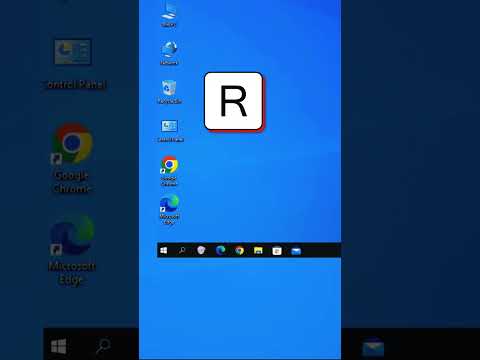Denne artikel lærer dig, hvordan du lukker din pc fra dit tastatur med en genvejstast.
Trin

Trin 1. Højreklik på dit skrivebord

Trin 2. Klik på indstillingen Ny -> Genvej

Trin 3. Du finder en dialogboks
Skriv denne kommando: shutdown -s -t. Indtast den tid, du ønsker på andenpladsen efter denne kommandolinje. Klik på Næste. (Hvis denne kommando ikke fungerer for dig, kan du prøve "shutdown -s -t".)

Trin 4. Giv titlen til din genvej
Klik på Udfør.

Trin 5. Højreklik på din genvej, og klik på Egenskaber

Trin 6. Klik på fanen Genvej

Trin 7. Skift ikon for din genvej (valgfrit) ved at klikke på ikonet Skift

Trin 8. Klik på tekstboksen Genvejstast, og vælg en genvejstast ved at trykke på den valgte tastekombination på dit tastatur

Trin 9. Klik på Anvend
Din genvej til nedlukning er klar. Ved at trykke på den valgte nøgle lukker pc'en ned.